Créez des Autocollants Personnalisés avec IA et Silhouette
Création d'autocollants personnalisés avec l'IA : un guide étape par étape
Avez-vous déjà rêvé de créer vos propres autocollants personnalisés, mais vous vous sentez dépassé par le processus ? Grâce aux progrès de la technologie de l'IA et à des outils tels que Silhouette Cameo et Silhouette Studio, il n'a jamais été aussi facile de créer des autocollants uniques et imperméables. Que vous souhaitiez décorer votre ordinateur portable, personnaliser des cadeaux ou même lancer une petite entreprise, ce guide vous accompagnera à chaque étape du processus, du concept à la création.

Présentation de Microsoft Copilot AI
Commençons par le cerveau qui se cache derrière la conception de votre autocollant : Microsoft Copilot AI. Accessible via Microsoft Edge, ce puissant outil vous permet de générer des designs d'autocollants uniques à l'aide de quelques simples invites textuelles. Plus besoin de passer des heures à concevoir manuellement des graphiques : dites simplement à Copilot ce que vous voulez, et il fera le gros du travail à votre place. Mieux encore, vous n'avez même pas besoin d'un abonnement premium ; un compte Hotmail gratuit fait parfaitement l'affaire.
La polyvalence de Copilot se traduit par sa capacité à produire différents styles artistiques en fonction de vos données. Par exemple, si vous souhaitez un style vintage, vous pouvez le spécifier dans votre message. L'IA s'intègre parfaitement à Microsoft Edge, ce qui garantit un flux de travail fluide du début à la fin. Que vous envisagiez un logo élégant ou une bande dessinée fantaisiste, Copilot peut vous aider à donner vie à vos idées.
Créer l'invitation parfaite
La création d'autocollants de type clip art commence par l'élaboration de la bonne demande. Au lieu de formuler des demandes vagues, concentrez-vous sur la spécificité. Des phrases telles que "créer un autocollant clip art de [sujet]" ont tendance à donner les meilleurs résultats. Par exemple, si vous souhaitez créer un autocollant représentant une Subaru WRX, votre demande pourrait être la suivante :
Créez un autocollant d'une Subaru WRX.
L'ajout de mots-clés descriptifs, tels que "vintage", "moderne" ou "minimaliste", permet d'affiner davantage le résultat. L'expérimentation est essentielle. Copilot génère quatre variantes par message, ce qui vous permet de choisir parmi de nombreuses options. Une fois que vous avez choisi votre design préféré, téléchargez-le sur votre ordinateur et enregistrez-le dans un dossier auquel Silhouette Studio peut accéder.
Configuration de Silhouette Studio
Avant de plonger dans la découpe, il est crucial de configurer Silhouette Studio correctement. Ouvrez le logiciel et réglez la taille de la page pour qu'elle corresponde aux dimensions de votre autocollant. Les marques d'enregistrement sont également indispensables : elles servent de guides à la machine de découpe et garantissent la précision. Ensuite, importez votre image générée par l'IA dans le logiciel. C'est à cette étape que les choses deviennent passionnantes : vous êtes sur le point de transformer votre dessin numérique en quelque chose de tangible !
Traçage et découpe
Une fois votre image importée, il est temps de tracer le contour. Le panneau Trace de Silhouette Studio est votre meilleur ami ici. Sélectionnez la partie de l'image que vous souhaitez découper, puis activez l'outil Tracer. Ajustez les paramètres jusqu'à ce que vous obteniez des lignes nettes et définies. Une fois le tracé effectué, vous pouvez ajuster les lignes de découpe si nécessaire pour garantir la précision.
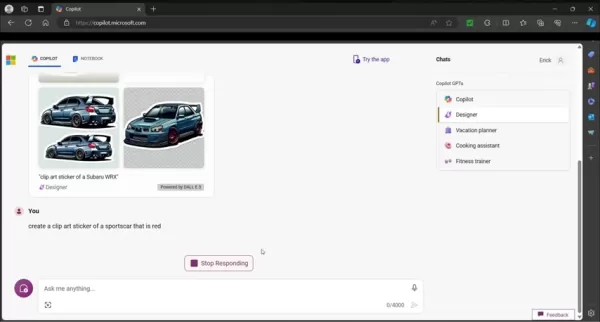
Impression et amélioration de la résistance à l'eau
L'impression est l'étape suivante. Chargez votre papier autocollant imperméable dans l'imprimante, en veillant à ce que les paramètres correspondent au type de papier. Naviguez vers Fichier > Imprimer dans Silhouette Studio et confirmez que tout est configuré correctement. Appuyez sur Imprimer, et regardez votre design prendre vie.
Pour améliorer la durabilité, plastifiez vos autocollants imprimés. Cette étape ajoute une couche supplémentaire de protection contre l'humidité, garantissant que vos autocollants restent intacts même après une exposition prolongée à l'eau. Une fois laminées, placez les feuilles sur un tapis de découpe et introduisez-les dans la Silhouette Cameo.
Dernières touches : Découpe et test
Avec la Silhouette Cameo, la précision est garantie. Alignez le tapis de coupe, réglez la profondeur de la lame et envoyez le travail depuis Silhouette Studio. La machine scannera les marques d'enregistrement et découpera autour de vos autocollants avec une précision extrême. Une fois la découpe terminée, décollez soigneusement les autocollants et testez leur étanchéité en les passant sous l'eau. Voilà, vous avez maintenant vos propres autocollants personnalisés !
Le facteur coût
La création d'autocollants à la maison est étonnamment économique. Si l'investissement initial dans une Silhouette Cameo peut sembler élevé (200 à 400 dollars), il s'avère payant à long terme. Le papier autocollant et les feuilles de laminage sont relativement bon marché, les paquets allant de 15 à 30 dollars. Selon le nombre d'autocollants que vous pouvez faire tenir sur une seule feuille, le coût par autocollant reste raisonnable.
Applications potentielles
Qu'il s'agisse de décorer des objets personnels tels que des ordinateurs portables et des bouteilles d'eau ou de créer du matériel promotionnel pour de petites entreprises, les possibilités sont infinies. Vous pouvez même créer des outils éducatifs pour les enfants ou des autocollants originaux pour les fêtes. La seule limite est votre imagination !
Questions fréquemment posées
Q : Ai-je besoin d'un équipement spécial ?
R : Oui, une Silhouette Cameo est nécessaire pour des découpes précises, et l'accès à Microsoft Copilot nécessite un compte Microsoft.
Q : Quelles sont les étapes les plus importantes ?
R : L'utilisation de clip art, l'enregistrement de designs AI dans Silhouette Studio et l'ajustement des seuils pour des coupes nettes sont essentiels.
Q : Les autocollants sont-ils imperméables ?
R : Absolument ! Le papier imperméable et le laminage garantissent la durabilité, bien qu'ils ne soient pas conçus pour une immersion prolongée.
Conclusion
La combinaison de la créativité de l'IA et de la technologie artisanale ouvre des possibilités infinies d'expression personnelle. Avec des outils tels que Microsoft Copilot et Silhouette Cameo, vous pouvez transformer de simples idées en superbes autocollants personnalisés. Bon bricolage !
Article connexe
 Lettres de motivation alimentées par l'IA : Guide d'experts pour les soumissions à des revues
Dans l'environnement compétitif de l'édition universitaire d'aujourd'hui, l'élaboration d'une lettre de motivation efficace peut faire la différence cruciale dans l'acceptation de votre manuscrit. Déc
Lettres de motivation alimentées par l'IA : Guide d'experts pour les soumissions à des revues
Dans l'environnement compétitif de l'édition universitaire d'aujourd'hui, l'élaboration d'une lettre de motivation efficace peut faire la différence cruciale dans l'acceptation de votre manuscrit. Déc
 Les États-Unis vont sanctionner des fonctionnaires étrangers en raison de la réglementation sur les médias sociaux
Les États-Unis prennent position contre les réglementations mondiales en matière de contenu numériqueCette semaine, le département d'État américain a émis un blâme diplomatique sévère à l'encontre d
Les États-Unis vont sanctionner des fonctionnaires étrangers en raison de la réglementation sur les médias sociaux
Les États-Unis prennent position contre les réglementations mondiales en matière de contenu numériqueCette semaine, le département d'État américain a émis un blâme diplomatique sévère à l'encontre d
 Guide ultime des résumeurs de vidéos YouTube alimentés par l'IA
Dans notre paysage numérique riche en informations, les résumeurs de vidéos YouTube alimentés par l'IA sont devenus indispensables pour une consommation efficace du contenu. Ce guide approfondi explor
commentaires (1)
0/200
Guide ultime des résumeurs de vidéos YouTube alimentés par l'IA
Dans notre paysage numérique riche en informations, les résumeurs de vidéos YouTube alimentés par l'IA sont devenus indispensables pour une consommation efficace du contenu. Ce guide approfondi explor
commentaires (1)
0/200
![MarkJohnson]() MarkJohnson
MarkJohnson
 18 août 2025 20:01:09 UTC+02:00
18 août 2025 20:01:09 UTC+02:00
Wow, AI making stickers at home? That’s next-level cool! I’m totally trying this with my Silhouette. Any tips for picking the best AI design tools? 😎


 0
0
Création d'autocollants personnalisés avec l'IA : un guide étape par étape
Avez-vous déjà rêvé de créer vos propres autocollants personnalisés, mais vous vous sentez dépassé par le processus ? Grâce aux progrès de la technologie de l'IA et à des outils tels que Silhouette Cameo et Silhouette Studio, il n'a jamais été aussi facile de créer des autocollants uniques et imperméables. Que vous souhaitiez décorer votre ordinateur portable, personnaliser des cadeaux ou même lancer une petite entreprise, ce guide vous accompagnera à chaque étape du processus, du concept à la création.

Présentation de Microsoft Copilot AI
Commençons par le cerveau qui se cache derrière la conception de votre autocollant : Microsoft Copilot AI. Accessible via Microsoft Edge, ce puissant outil vous permet de générer des designs d'autocollants uniques à l'aide de quelques simples invites textuelles. Plus besoin de passer des heures à concevoir manuellement des graphiques : dites simplement à Copilot ce que vous voulez, et il fera le gros du travail à votre place. Mieux encore, vous n'avez même pas besoin d'un abonnement premium ; un compte Hotmail gratuit fait parfaitement l'affaire.
La polyvalence de Copilot se traduit par sa capacité à produire différents styles artistiques en fonction de vos données. Par exemple, si vous souhaitez un style vintage, vous pouvez le spécifier dans votre message. L'IA s'intègre parfaitement à Microsoft Edge, ce qui garantit un flux de travail fluide du début à la fin. Que vous envisagiez un logo élégant ou une bande dessinée fantaisiste, Copilot peut vous aider à donner vie à vos idées.
Créer l'invitation parfaite
La création d'autocollants de type clip art commence par l'élaboration de la bonne demande. Au lieu de formuler des demandes vagues, concentrez-vous sur la spécificité. Des phrases telles que "créer un autocollant clip art de [sujet]" ont tendance à donner les meilleurs résultats. Par exemple, si vous souhaitez créer un autocollant représentant une Subaru WRX, votre demande pourrait être la suivante :
Créez un autocollant d'une Subaru WRX.
L'ajout de mots-clés descriptifs, tels que "vintage", "moderne" ou "minimaliste", permet d'affiner davantage le résultat. L'expérimentation est essentielle. Copilot génère quatre variantes par message, ce qui vous permet de choisir parmi de nombreuses options. Une fois que vous avez choisi votre design préféré, téléchargez-le sur votre ordinateur et enregistrez-le dans un dossier auquel Silhouette Studio peut accéder.
Configuration de Silhouette Studio
Avant de plonger dans la découpe, il est crucial de configurer Silhouette Studio correctement. Ouvrez le logiciel et réglez la taille de la page pour qu'elle corresponde aux dimensions de votre autocollant. Les marques d'enregistrement sont également indispensables : elles servent de guides à la machine de découpe et garantissent la précision. Ensuite, importez votre image générée par l'IA dans le logiciel. C'est à cette étape que les choses deviennent passionnantes : vous êtes sur le point de transformer votre dessin numérique en quelque chose de tangible !
Traçage et découpe
Une fois votre image importée, il est temps de tracer le contour. Le panneau Trace de Silhouette Studio est votre meilleur ami ici. Sélectionnez la partie de l'image que vous souhaitez découper, puis activez l'outil Tracer. Ajustez les paramètres jusqu'à ce que vous obteniez des lignes nettes et définies. Une fois le tracé effectué, vous pouvez ajuster les lignes de découpe si nécessaire pour garantir la précision.
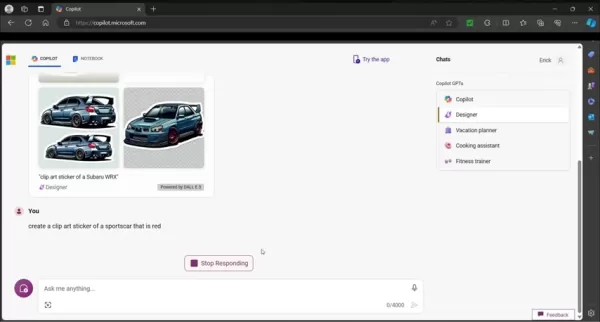
Impression et amélioration de la résistance à l'eau
L'impression est l'étape suivante. Chargez votre papier autocollant imperméable dans l'imprimante, en veillant à ce que les paramètres correspondent au type de papier. Naviguez vers Fichier > Imprimer dans Silhouette Studio et confirmez que tout est configuré correctement. Appuyez sur Imprimer, et regardez votre design prendre vie.
Pour améliorer la durabilité, plastifiez vos autocollants imprimés. Cette étape ajoute une couche supplémentaire de protection contre l'humidité, garantissant que vos autocollants restent intacts même après une exposition prolongée à l'eau. Une fois laminées, placez les feuilles sur un tapis de découpe et introduisez-les dans la Silhouette Cameo.
Dernières touches : Découpe et test
Avec la Silhouette Cameo, la précision est garantie. Alignez le tapis de coupe, réglez la profondeur de la lame et envoyez le travail depuis Silhouette Studio. La machine scannera les marques d'enregistrement et découpera autour de vos autocollants avec une précision extrême. Une fois la découpe terminée, décollez soigneusement les autocollants et testez leur étanchéité en les passant sous l'eau. Voilà, vous avez maintenant vos propres autocollants personnalisés !
Le facteur coût
La création d'autocollants à la maison est étonnamment économique. Si l'investissement initial dans une Silhouette Cameo peut sembler élevé (200 à 400 dollars), il s'avère payant à long terme. Le papier autocollant et les feuilles de laminage sont relativement bon marché, les paquets allant de 15 à 30 dollars. Selon le nombre d'autocollants que vous pouvez faire tenir sur une seule feuille, le coût par autocollant reste raisonnable.
Applications potentielles
Qu'il s'agisse de décorer des objets personnels tels que des ordinateurs portables et des bouteilles d'eau ou de créer du matériel promotionnel pour de petites entreprises, les possibilités sont infinies. Vous pouvez même créer des outils éducatifs pour les enfants ou des autocollants originaux pour les fêtes. La seule limite est votre imagination !
Questions fréquemment posées
Q : Ai-je besoin d'un équipement spécial ?
R : Oui, une Silhouette Cameo est nécessaire pour des découpes précises, et l'accès à Microsoft Copilot nécessite un compte Microsoft.
Q : Quelles sont les étapes les plus importantes ?
R : L'utilisation de clip art, l'enregistrement de designs AI dans Silhouette Studio et l'ajustement des seuils pour des coupes nettes sont essentiels.
Q : Les autocollants sont-ils imperméables ?
R : Absolument ! Le papier imperméable et le laminage garantissent la durabilité, bien qu'ils ne soient pas conçus pour une immersion prolongée.
Conclusion
La combinaison de la créativité de l'IA et de la technologie artisanale ouvre des possibilités infinies d'expression personnelle. Avec des outils tels que Microsoft Copilot et Silhouette Cameo, vous pouvez transformer de simples idées en superbes autocollants personnalisés. Bon bricolage !
 Lettres de motivation alimentées par l'IA : Guide d'experts pour les soumissions à des revues
Dans l'environnement compétitif de l'édition universitaire d'aujourd'hui, l'élaboration d'une lettre de motivation efficace peut faire la différence cruciale dans l'acceptation de votre manuscrit. Déc
Lettres de motivation alimentées par l'IA : Guide d'experts pour les soumissions à des revues
Dans l'environnement compétitif de l'édition universitaire d'aujourd'hui, l'élaboration d'une lettre de motivation efficace peut faire la différence cruciale dans l'acceptation de votre manuscrit. Déc
 Les États-Unis vont sanctionner des fonctionnaires étrangers en raison de la réglementation sur les médias sociaux
Les États-Unis prennent position contre les réglementations mondiales en matière de contenu numériqueCette semaine, le département d'État américain a émis un blâme diplomatique sévère à l'encontre d
Les États-Unis vont sanctionner des fonctionnaires étrangers en raison de la réglementation sur les médias sociaux
Les États-Unis prennent position contre les réglementations mondiales en matière de contenu numériqueCette semaine, le département d'État américain a émis un blâme diplomatique sévère à l'encontre d
 Guide ultime des résumeurs de vidéos YouTube alimentés par l'IA
Dans notre paysage numérique riche en informations, les résumeurs de vidéos YouTube alimentés par l'IA sont devenus indispensables pour une consommation efficace du contenu. Ce guide approfondi explor
Guide ultime des résumeurs de vidéos YouTube alimentés par l'IA
Dans notre paysage numérique riche en informations, les résumeurs de vidéos YouTube alimentés par l'IA sont devenus indispensables pour une consommation efficace du contenu. Ce guide approfondi explor
 18 août 2025 20:01:09 UTC+02:00
18 août 2025 20:01:09 UTC+02:00
Wow, AI making stickers at home? That’s next-level cool! I’m totally trying this with my Silhouette. Any tips for picking the best AI design tools? 😎


 0
0





























